Jak zresetować ustawienia zasad grupy lokalnej, aby domyślnie w systemie Windows 11 lub 10
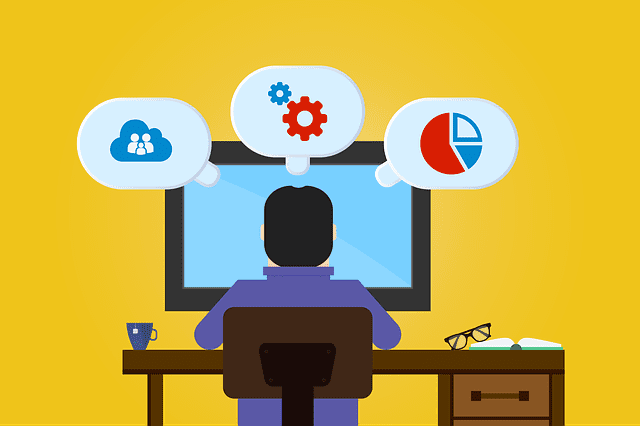
- 967
- 179
- Juliusz Janicki
Możesz stawić czoła wielu problemom ze swoim Lokalny edytor zasad grupy. Pewnego dnia próbowałem zmienić zasady grupy i napotkałem ten problem Błąd HRESULT E_FAIL został zwrócony z wywołania do komponentu COM. Wypróbowałem podstawowe rozwiązania, które nie naprawiły mojego problemu. Wtedy postanowiłem zresetować lokalne ustawienia zasad grupy do ich wartości domyślnych. Nic dziwnego, że to rozwiązało problem z łatwością. Przeważnie Lokalny edytor zasad grupy podaje komunikaty o błędach, gdy niektóre zasady są uszkodzone lub gdy nie można już znaleźć czegoś ważnego. W takich przypadkach prosty reset naprawia problem bez większego bólu głowy.
Mogą istnieć inne przypadki, w których dokonałeś tak wielu zmian w polityce grupy i w pewnym sensie pomieszałeś i chciałbym, aby wszystko było z powrotem do miejsca, w którym kiedyś było. W takim przypadku również szybki reset jest Twoją odpowiedzią.
W tym artykule szczegółowo wyjaśniamy, w jaki sposób zresetować lokalne ustawienia zasad grupy do ich wartości domyślnych za pomocą podwyższonego wiersza polecenia.
Notatka: Należy pamiętać, że jeśli wcześniej wprowadziłeś pewne zmiany w lokalnych zasadach grupy.
Przeczytaj także: wiele metod otwarcia edytora zasad grupy w systemie Windows 10
Zresetuj lokalne zasady grupy, aby nie spłacić
Krok 1: Po pierwsze, kliknij Szukaj ikona na pasku zadań.
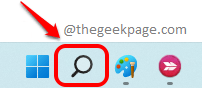
Krok 2: Teraz na pasku wyszukiwania wpisz CMD i kliknij Uruchom jako administrator opcja przeciw Wiersz polecenia Aby uruchomić wiersz polecenia w trybie podwyższonym.
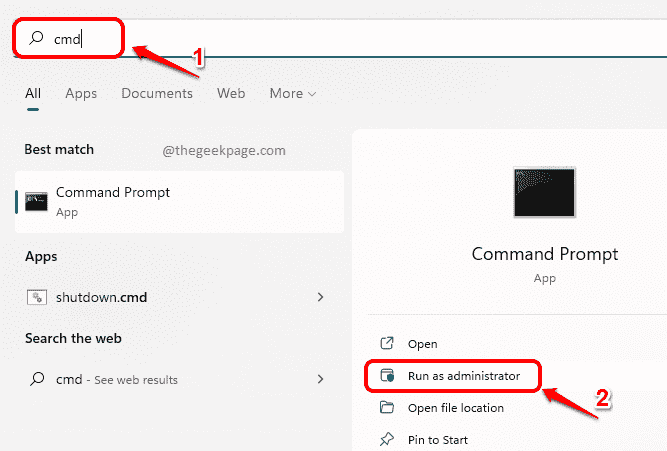
Krok 3: Gdy otwiera się okno wiersza polecenia, kopiuj i wklej następujące polecenie i naciśnij Wchodzić klucz.
Rd /s /q "%Windir%\ System32 \ Grouppolicyusers" && rd /s /q "%Windir%\ System32 \ Grouppolicy"

Krok 4: Jak następny, kopiuj i wklej następujące polecenie i naciśnij Wchodzić klucz.
GPupdate /Force
Poczekaj, a twoje zasady zostaną zaktualizowane.
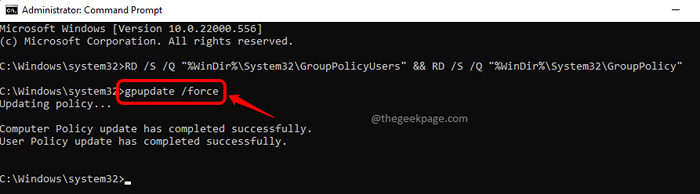
Otóż to. Po zakończeniu aktualizacji będziesz mógł zobaczyć wiadomość, która mówi Aktualizacja zasad komputerowych zakończyła się pomyślnie. Aktualizacja zasad użytkownika zakończyła się pomyślnie. Twój Lokalny edytor zasad grupy jest teraz zupełnie nowy, tak jak to było pierwszego dnia!
To powinno naprawić większość twojego Lokalny edytor zasad grupy kwestie.
Powiedz nam w sekcji komentarzy, czy uważasz, że artykuł.
- « Napraw doświadczenie GeForce w grze nie działa
- Jak wyłączyć funkcję polecenia uruchom w systemie Windows 11, 10 »

